Kako otvoriti rar arhivu na Androidu. Kako otvoriti i raspakirati zip datoteku na Androidu. Vađenje podataka iz arhiva
Na pametnom telefonu ili tabletu s instaliranim Android sustavom, kao i na računalu, možete raspakirati, odnosno otvoriti arhive s ekstenzijom ZIP ili PAP. Raspakiranje se vrši pomoću aplikacija za arhiviranje i upravitelja datotekama.
Vađenje podataka iz arhiva
Program za arhiviranje za Android možete pronaći na Play Marketu tako da u traci za pretraživanje upišete upit "RAR" ili "ZIP". Znajući kako otvoriti ZIP datoteku na Androidu, možete se nositi s drugim popularnim formatima arhiva - RAR, 7z, TAR , itd. d. Pogledajmo nekoliko provjerenih aplikacija za raspakiranje koje se mogu besplatno preuzeti na Android.
Unatoč nazivu, ovaj program za Android može raditi ne samo s RAR formatom. Ako tražite kako raspakirati arhivu, aplikacija će vam pomoći pri radu s brojnim formatima, uključujući TAR, GZ, BZ2, XZ, 7z, ISO, ARJ. Ako je veličina datoteka koje se izdvajaju velika, možete poslati proces u pozadinu minimiziranjem aplikacije.
Ako tražite kako instalirati ZIP kako biste kreirali datoteke u arhive, tada RAR za Android nudi izradu paketa podataka u RAR i ZIP formatu. Podržava oporavak oštećenih arhiva, enkripciju, korištenje više jezgri za kompresiju i druge korisne funkcije.
Ako ne želite instalirati poseban arhivar i upravitelj datoteka za upravljanje nepakiranim podacima, upotrijebite aplikaciju Andro ZIP. Uz standardne funkcije arhivatora, ovaj program nudi alate za upravljanje zadacima i datotekama. 
Andro ZIP podržava ZIP, RAR, TAR, GZIP i BZIP2 formate. Dostupna funkcija šifriranja (standardna i AES 128 i 256 bita). Osim toga, aplikacija vam omogućuje slanje datoteka putem e-pošte.
Da biste otvorili ZIP na Android uređaju, možete koristiti popularni upravitelj datoteka ES Explorer. Ima ugrađenu podršku za ZIP i RAR, što vam omogućuje komprimiranje, vraćanje i dekompresiju arhiva. 
Osim toga, možete stvoriti šifrirane arhive u ES Exploreru. Prilikom pakiranja datoteka koristi se AES 256 bitni algoritam šifriranja. Prema istraživanju provedenom u Sjedinjenim Američkim Državama, AES šifra je dovoljno sigurna da se može koristiti za zaštitu podataka koji predstavljaju državnu tajnu. Ključevi duljine 256 bita mogu se koristiti na razini Top Secret.
Popis programa za raspakiranje nije ograničen na predstavljene aplikacije. Možete preuzeti druge upravitelje datoteka i arhive:
- Jednostavno Unrar, Raspakirajte & Zip;
- Solid Explorer;
- Alat za brzo raspakiranje Unrar;
- 7 Zip za Android;
- Root Explorer.
Arhivari su također dostupni kao dodaci pregledniku. Na primjer, ako koristite UC preglednik za surfanje webom na Androidu, možete instalirati proširenje UnZip iz UC preglednika za brzi pregled i raspakiranje serija datoteka. 
Svaki se korisnik računala vjerojatno bar jednom susreo sa zip datotekama. To su neka vrsta pohrane ili arhiva u kojima se informacije pohranjene u komprimiranom obliku dohvaćaju pomoću aplikacija koje mogu raditi s ovim formatom.
Ali kada govorimo o pametnom telefonu, morate shvatiti da on nema alate dostupne na osobnom računalu koji se koriste za unos ili izlaz bilo kakvih informacija. Ali, ipak, povremeno postaje relevantno pitanje, kako otvoriti zip datoteku na Androidu i Rar arhive, kao i raspakirati (ili raspakirati) zip?
Budući da govorimo o različitim procesima, pogledajmo svaki od njih detaljnije.
Navedimo primjer. Teksture, modovi, kao i karte za bilo koju igru nalaze se u nekoliko datoteka ili mapa, ali tehnički ih je jednostavno nemoguće preuzeti samo jednom vezom. Zbog toga se koriste aplikacije za arhiviranje koje obavljaju funkciju "pakiranja" nekoliko datoteka (mapa) u jednu arhivu, što uvelike olakšava proces preuzimanja.
Postoji nekoliko vrsta i formata arhiva. Najpopularniji formati su univerzalni (multifunkcionalni) ZIP, RAR, 7z; spajaju informacije u jednu datoteku, komprimiraju je i dizajniraju arhive kao samoraspakirajuće.
Kako raspakirati arhivu na Androidu s ekstenzijom Zip i Rar
Govorimo o uobičajenom formatu, tako da pronaći dobar softver neće biti teško (u nastavku ćemo navesti neke aplikacije za otvaranje Zip-a na Androidu i Rar-u). Princip rada s arhivima je praktički isti ovisno o uslužnim programima koji se koriste, pa ćemo rad s arhivima pogledati na primjeru nekih od najboljih arhivara.
Otvaranje arhiva pomoću aplikacijeRar
Rar za Android je najpopularniji program za rad s arhivama, izvorno razvijen za računala, ali sada prebačen na mobilne platforme. Može i raspakirati i pakirati Zip i Rar datoteke.
Za raspakiranje arhive:
- Prvo morate preuzeti i instalirati sam program na svoj uređaj (link iznad);
- Nakon instalacije, na zaslonu će se pojaviti ikona aplikacije, kliknite na nju;
- Na popisu mapa nalazimo onu u kojoj se nalazi arhiva koja nam je potrebna;
- Nakon što ga pronađete, kliknite na njega jednom, nakon čega će se pojaviti prozor s opcijama, u kojem trebate odabrati "Extract files" (Slika 1);
- Zatim možete odabrati gdje će se izvršiti raspakiranje, nakon čega kliknite “ok” (slika 2);
- Ako su datoteke koje se ekstrahiraju velike, proces se može poslati u pozadinu (slika 3).



Za pakiranje arhive:
- Ulaskom u program nalazimo datoteke potrebne za arhiviranje;
- Nakon što ih odaberete, pritisnite i držite prstom, nakon čega će se otvoriti prozor s opcijama ( Sl. 1);
- Kliknite "Dodaj u arhivu". Bit će vam ponuđeno nekoliko opcija kompresije "Rar", "Zip", "Rar 4x" - odaberite bilo koju (slika 2), ako želite, možete stvoriti lozinku (dakle, pristup arhivi može se dobiti tek nakon unosa lozinku koju ste naveli)
- To je to, sve što trebate učiniti je kliknuti "ok", započet će proces arhiviranja (slika 3), nakon čega će vaša arhiva biti spremna. Napomena: ako proces traje dugo, zbog velike veličine datoteke, program se može poslati u pozadinu.



U principu, funkcije ove aplikacije će vam biti dovoljne, ali ako iz nekog razloga ne želi biti prijatelj s vašim uređajem, razmotrit ćemo princip rada drugih, a na vama je da odlučite koji je arhivator bolji .
Otvaranje arhiva pomoću Andro Zip aplikacije
Uslužni program Andro Zip za Android je aplikacija koja uz standardne alate sadrži i funkcije upravitelja zadataka i upravitelja datotekama te radi s winZIP i winRAR arhivama.
 |
Andro Zip za Android |
Rad s programom korak po korak:
Za raspakiranje arhive:
- Preuzmite sam program i instalirajte ga na svoj uređaj (link iznad);
- Nakon pokretanja, u izborniku sučelja nalazimo mapu s arhivom, kliknite;
- U izborniku koji se pojavi odaberite željenu stavku "Izdvoj datoteku ovdje" (Slika 1);
- Proces će započeti (slika 2).


Za pakiranje arhive:
- Za pakiranje datoteka ponovno idite u program, odaberite potrebne datoteke, kliknite polje "Stvori ZIP" u izborniku koji se pojavi (slika 1);
- Proces je pokrenut, nakon čega će se kreirati arhiva (slika 2). Napomena: ovu aplikaciju još ne podržavaju svi modeli pametnih telefona.


Otvaranje arhiva pomoću drugih aplikacija
Osim spomenutih programa “Rar za Android” i “Andro Zip”, možete iskoristiti mogućnosti sljedećih programa:
- — podržava gotovo sve formate, ima jednostavan dizajn i cijeli niz potrebnih funkcija. Postoji plaćena verzija.
- - upravitelj datoteka, postoji besplatna verzija i rad s arhivama kao dodatna opcija.
- — pakira samo “ZIP” arhive, raspakira sve formate. Distribuira se besplatno, ali smeta zbog oglašavanja.
- 7 Zip za Android je multifunkcionalni arhiver, jednostavan za korištenje, stvara sigurnosne kopije, distribucija je potpuno besplatna.
- izvrstan je upravitelj datoteka s nevjerojatnom funkcionalnošću, ali su mogućnosti besplatne verzije vrlo ograničene.
Poanta
Nadamo se da je gore predstavljeni materijal napisan na pristupačan i razumljiv način, a sada možete lako raditi sa zip datotekama, međutim, postoji dovoljan broj datoteka s takvim ekstenzijama koje nije lako otvoriti na Android uređajima, a to jednostavno je nerealno pokriti sve mogućnosti u jednom članku.
Stoga ćemo rado odgovoriti na sva vaša pitanja koja proizlaze ne samo iz čitanja ovog članka, već i iz poteškoća povezanih s otvaranjem datoteka drugih formata.

ZIP arhive mogu se pronaći prilično često na internetu. Ove vrste datoteka posebno su popularne na raznim uslugama za hosting datoteka. Sama arhiva je mapa s komprimiranim datotekama - ovaj pristup omogućuje vam spremanje interne memorije uređaja, kao i smanjenje količine dolaznog / odlaznog prometa tijekom preuzimanja. Hajde da shvatimo kako možete otvoriti zip arhivu na tabletu.
Kako otvoriti ZIP arhivu na Android tabletima?
Nažalost, niti jedan moderan uređaj izvorno ne podržava rad sa ZIP arhivama. To je prije svega zbog zaštite korisnika tijekom rada s raznim datotekama. Zato razne arhive možete otvoriti samo pomoću programa trećih strana. Pogledajmo najpopularnije od njih.
Total Commander
Univerzalni upravitelj datoteka koji se može pronaći na velikom broju uređaja. Razlikuje se od sličnih programa po tome što ima sučelje u dva stupca, što uvelike olakšava navigaciju i kopiranje/premještanje. U početku podržava rad s uobičajenim vrstama arhiva, kao što su ZIP, RAR, 7z itd.
Kako biste otvorili ZIP arhivu na tabletu pomoću ovog programa, jednostavno kliknite na samu datoteku, nakon što prvo odete u direktorij u kojem je pohranjena. U ovom slučaju, arhiva se ne može samo pregledavati, već i raspakirati, prepakirati i obavljati druge radnje.
ZArchiver
Ako prethodni program funkcionira kao upravitelj datoteka, onda je ZArchiver potpuni arhiver koji može raditi s mnogo različitih arhiva koje se koriste na različitim operativnim sustavima. Sam softver odlikuje se minimalističkim, urednim dizajnom i jednostavnošću rada.
Kako otvoriti ZIP arhivu na iPad tabletima
Za razliku od Android uređaja, Appleov proizvod ima zatvoreni datotečni sustav, što uvelike ograničava mogućnost korisnika da upravlja datotekama i dokumentima koji se nalaze u memoriji uređaja. Ali postoji univerzalni program pod nazivom iZip, koji se može koristiti za otvaranje ZIP, RAR i nekoliko drugih vrsta arhiva.
Osim glavne zadaće, iZip može uploadati sadržaj arhive, kao i same komprimirane datoteke, na popularne cloud servise kao što su iCloud, Dropbox, Google Drive, OneDrive. Ova značajka će omogućiti pristup datotekama i dokumentima svugdje gdje postoji pristup internetu.
Mnogi korisnici nemaju pojma kako otvoriti zip datoteku na Androidu. Neki ljudi niti ne znaju da se to može učiniti na telefonu ili tabletu.
Stoga ćemo danas pogledati koje programe možete koristiti za obavljanje tako jednostavnog zadatka.
1. Metoda br. 1. Jednostavno Unrar, Raspakirajte i Zip
Ovaj jednostavan program vrlo je popularan na Google Playu. Vrlo je jednostavan za korištenje i ne zahtijeva posebno znanje softvera.
Easy Unrar, Unzip & Zip omogućuje vam da raspakirate postojeću arhivu i stvorite je.
Upotreba ove aplikacije je sljedeća:
- Pokrenite program i otvorite arhivu u njemu. To se radi na potpuno isti način kao u običnom upravitelju datotekama.
- Pojavit će se prozor sa sadržajem arhive - jednostavnim popisom datoteka koje se u njoj nalaze. Označite okvire pored onih koje želite raspakirati. Pritisnite gumb "Izdvoj [broj odabranih datoteka] datoteka(e)". Zatim ćete morati odabrati gdje ćete smjestiti neotpakirane informacije.
- Idite u željenu mapu (gdje želite pronaći neraspakirane podatke). Na vrhu se nalazi gumb "Izdvoj sve ovdje", kliknite na njega. Nakon toga možete sigurno otići u ovu mapu i pogledati svoje datoteke.

Riža. broj 1. Korištenje Easy Unrar, Unzip & Zip
Trag: Za izradu arhive koristite tipku “Compress”, a za jednostavan pregled sadržaja arhive “Open Archive”.
2. Metoda broj 2. RAR
Klasičan program, čiji je analog također dostupan na računalu. Stvoren je posebno za rad s arhivima. RAR sučelje će se korisnicima Windowsa činiti vrlo poznatim.
Aplikacija vam omogućuje uređivanje postojećih arhiva, njihovo raspakiranje i, naravno, stvaranje novih. Štoviše, prilikom izrade arhive možete odabrati njen tip (RAR, ZIP, RAR 4.x), postaviti naziv, veličinu (program će komprimirati dobivenu arhivu ako je veća) i druge parametre. Vrlo korisna stvar.
Korištenje RAR-a također je iznimno jednostavno:
- Pronađite svoju arhivu - baš kao što to činite u upravitelju datotekama.
- Otvorite ga ili jednostavno potvrdite okvir pokraj njega i kliknite gumb "Raspakiraj" na vrhu. To je ikona sa strelicom prema gore.
Stvaranje RAR-a izgleda zanimljivije. Da biste to učinili, kliknite gumb koji izgleda kao ikona s plusom na vrhu. Postavite parametre - tip, ime, izbornu lozinku (za to postoji gumb "POSTAVI LOZINKU ...") - sve je to na kartici "Općenito". Tu je i kartica "Napredno", gdje možete odrediti veličinu i "Opcije".

Riža. broj 2. Korištenje RAR-a
3. Metoda br. 3. ZArchiver
Ovo je već program za raspakiranje na ruskom, koji će se vjerojatno svidjeti korisnicima na Runetu.
Program radi s velikim brojem formata - klasični 7z, zip, rar, rar5 i neobični bzip2, gzip, xz, čak i iso, tar, lzma, deb, chm, dmg, img, wim i tako dalje. To mogu biti čak i tzv. višetomni arhivi (7z.001, zip.001, z01 itd.).
Podržani su višenitni rad i UTF-8 kodiranje (zbog toga se sve na ćirilici savršeno otvara). Općenito, vrlo moćan program koji s dobrim razlogom zaslužuje visoku ocjenu na Google Playu.
Za korištenje ZArchivera slijedite ove korake:
- Idite u mapu u kojoj se nalazi arhiva i kliknite na nju. Otvorit će se izbornik funkcija i morat ćete odabrati što dalje s njim.
- Pritisnite “Raspakiraj…” i odaberite mjesto (mapu) gdje će datoteke ići. Također, kao što možete vidjeti na slici ispod), postoji funkcija “Extract to./<Имя архива>/". Uz njegovu pomoć možete postaviti jedan arhivski dokument u drugi. Svrha naredbe “Raspakiraj ovdje” je jasna bez daljnjeg objašnjenja.
Ovaj izbornik također ima funkciju kompresije, odnosno smanjivanje veličine datoteke, provjeru i jednostavno pregledavanje sadržaja. Za izradu je potrebno kliknuti na ikonu plus na zelenoj pozadini.
Nakon toga pojavit će se prozor u kojem ćete morati navesti naziv, format, razinu kompresije i po želji lozinku. Sve se radi vrlo jednostavno i brzo.

Riža. broj 3. Korištenje ZArchivera
4. Metoda br. 4. 7Zatvarač
Ovo je aplikacija bogata značajkama koja podržava širok raspon funkcija za rad s datotekama. Neke od značajki uključuju višestruki odabir, način rada povuci i ispusti, pregled statistike, stvaranje odjeljka s omiljenim datotekama i sigurnosno kopiranje.
Tu je i rad s FTP klijentom, FTP poslužiteljem (kontroliran putem WiFi-a), HTTP poslužiteljem i pohranom u oblaku. Što se tiče naše teme, 7Zipper može raditi s formatima kao što su zip, alz, tar, tar.gz, bz2, rar, lzh i mnogi drugi. Također su podržani podijeljeni ZIP-ovi kao što su Z01, Z02 i tako dalje.
Korištenje 7Zippera je ovako:
- Pronađite svoju datoteku kao što to činite u upravitelju. Kliknite na njega.
- Pojavit će se izbornik u kojem možete vidjeti sadržaj, kao i raspakirati. Da biste to učinili, u nastavku odaberite mjesto, odnosno gdje želite pronaći podatke iz arhive.
- Pritisnite "OK" i pričekajte da se proces završi. Njegov napredak možete pratiti izravno na zaslonu uređaja.

Dobar dan!
S jedne strane, arhivi mogu ozbiljno uštedjeti memoriju (jer komprimirana datoteka zauzima manje prostora), njihov prijenos preko interneta je ubrzan (gdje se svaki megabajt računa), ali s druge strane, s njima se često javljaju problemi. Činjenica je da nije uvijek moguće otvoriti arhivu na Androidu (puno ovisi o verziji sustava, o tome koji je istraživač ugrađen u njega).
Pa, budući da je broj datoteka u arhivama jednostavno ogroman (mnoge knjige, dokumenti itd. - sve je u komprimiranom obliku), problem je vrlo relevantan. U ovom ću članku dati nekoliko načina kako možete otvoriti popularne formate arhiva na Androidu i raditi s njima. Mislim da će ova bilješka biti vrlo korisna za mnoge...
Dodatak!
Usput, ako želite pokrenuti Android emulator na računalu (u kojem možete instalirati aplikacije za svoj telefon), preporučujem da se upoznate s ovim:
Metoda 1: Korištenje ugrađenog Explorera
Na modernu verziju Androida (u pravilu (možda s izuzetkom nekih kineskih uređaja)) ugrađeni višenamjenski vodič. Omogućuje vam pregled i rad s popularnim arhivskim formatima kao s običnim direktorijima: otvarajte i izdvajajte datoteke iz njih.
Kako biste provjerili rad vašeg Explorera: prvo proširite popis svih aplikacija i među njima pronađite “Explorer”. (obično ne postoji prečac do njega na prvom zaslonu). Pogledajte snimak zaslona u nastavku.

Zatim idite na odjeljak "Datoteke" i pronađite svoju arhivu u jednom od direktorija memorije telefona ili SD kartice (ovisno o tome gdje ste je kopirali). Na primjer, moja arhiva je bila u mapi "Dokumenti". Ako odaberete određenu arhivu, trebao bi se pojaviti izbornik s izborom "Otvori/Izdvoj" arhiva. Pogledajte snimak zaslona u nastavku, otvorena je arhiva formata "ZIP".

Općenito, sve je jednostavno i brzo. Jedina točka: ako imate dosta arhiva i često radite s njima, onda ova metoda možda neće biti baš prikladna (u nastavku ću razmotriti nekoliko alternativnih opcija).
Dodatak!
Ako imate knjige i razne dokumente u svojim arhivama (DOC, PDF, DJVU formati), tada ih možete pregledavati i pomoću posebnih alata. programi za čitanje. O njima sam govorio u ovom članku:
Metoda 2: korištenje posebnih. aplikacije
Arhivari
ZArchiver

Višenamjenska besplatna aplikacija za rad s arhivama. Želio bih napomenuti da je program vrlo svejedan: omogućuje vam rad s desecima arhivskih formata. Također možete reći par komplimenata prilično jednostavnom i korisničkom sučelju. U nastavku ću navesti najosnovnije značajke.
Osobitosti:
- omogućuje vam otvaranje i pregled arhiva sljedećih formata: 7z, 7-zip, zip, rar, rar5, bzip2, gzip, xz, iso, tar, arj, cab, lzh, lha, lzma itd.;
- omogućuje vam stvaranje arhiva: 7z, 7-zip, zip, bzip2, bz2, gzip, gz, XZ, tar;
- sposobnost rada s arhivama zaštićenim lozinkom;
- mogućnost dodavanja i uklanjanja pojedinačnih datoteka iz arhiva;
- podrška za višetomne arhive 7z i rar;
- mogućnost otvaranja priloženih arhiva pismima (praktično jer mnogi ljudi imaju e-poštu povezanu sa svojim telefonima);
- podrška za UTF-8 kodiranje (to znači da ne biste trebali imati problema s ruskim znakovima - ne više!).
RAR
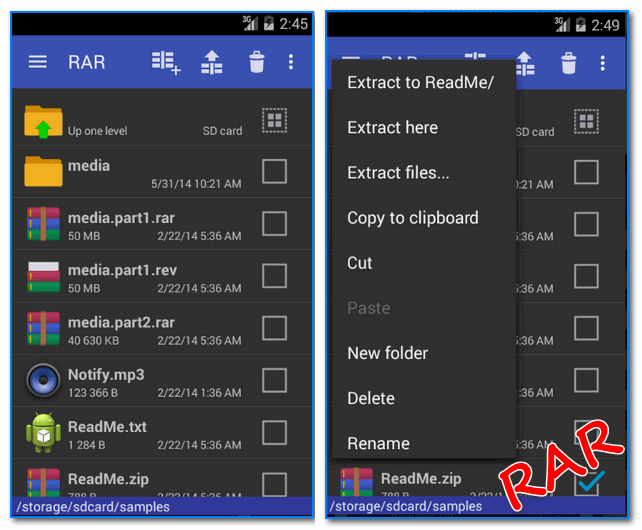
Još jedan prilično popularan arhivar za računala i mobilne uređaje. Omogućuje vam rad sa svim popularnim arhivskim datotekama (pogledajte značajke za detalje), podržava šifrirane arhive, one zaštićene lozinkom, itd. Općenito, to je prilično višenamjenski proizvod koji će vam pomoći više puta!
Osobitosti:
- mogućnost raspakiranja formata: RAR, 7Z, ZIP, TAR, GZ, BZ2, XZ, ISO, ARJ;
- mogućnost pakiranja datoteka u arhive: RAR i ZIP;
- intuitivno sučelje (usput, ikone arhive dobro se ističu na pozadini drugih datoteka);
- podrška za ruske znakove;
- mogućnost rada s lozinkom zaštićenim i šifriranim arhivama;
- podrška za više procesorskih jezgri (tj. arhiva će se stvarati/brisati brže (s odgovarajućim CPU-om);
- mogućnost instaliranja APK datoteka izravno iz arhiva (prikladno za one koji preuzimaju velike arhive s igrama, urednicima itd.).
Alternativni vodiči
ES Explorer

Jedan od najfunkcionalnijih istraživača koji vam omogućuje da u potpunosti zamijenite mnoge ugrađene aplikacije u Androidu. Na primjer, možete ga koristiti za pregled fotografija, dokumenata, slušanje glazbe i otvaranje videa. Više od 300 milijuna preuzimanja diljem svijeta! S pravom se smatra jednim od najboljih proizvoda u svom segmentu.
Osobitosti:
Upravitelj datoteka +

Aplikacija "upravitelj datoteka +" - snimke zaslona od programera
Ova aplikacija može u potpunosti zamijeniti klasični Explorer. Zahvaljujući jednostavnom i intuitivnom sučelju, vrlo je jednostavan za korištenje (zavisnost nakon samo jednog dana korištenja).
Što se tiče arhiva, on, naravno, nije tako "svejedi", ali ipak - postoji podrška za RAR i ZIP, što će vam omogućiti rad s većinom arhiva na mreži. Osim toga, ovaj vam istraživač omogućuje rad s mrežnim pohranama podataka: Dropbox, Google Drive itd. Sve u svemu, vrlo vrijedan proizvod!
Osobitosti:
- rad s RAR i ZIP;
- podrška za desetak multimedijskih formata (fotografije, videozapisi, glazba itd.);
- podrška za Dropbox, Google Drive i druge slične usluge;
- omogućuje vam praktično upravljanje datotekama koje se nalaze: u glavnoj memoriji telefona; u pohranama u oblaku; na SD kartici; na USB uređajima (što možete);
- sposobnost rada s dokumentima: doc, ppt, pdf i drugim formatima;
- mogućnost pauziranja ili brisanja aplikacije;
- mogućnost povezivanja s udaljenim servisima (FTP, NAS);
- mogućnost povezivanja s računala na vaš Android uređaj putem FTP-a i upravljanje njegovim datotekama.
To je sve za sada. Dodaci su dobrodošli...
Sretno!
